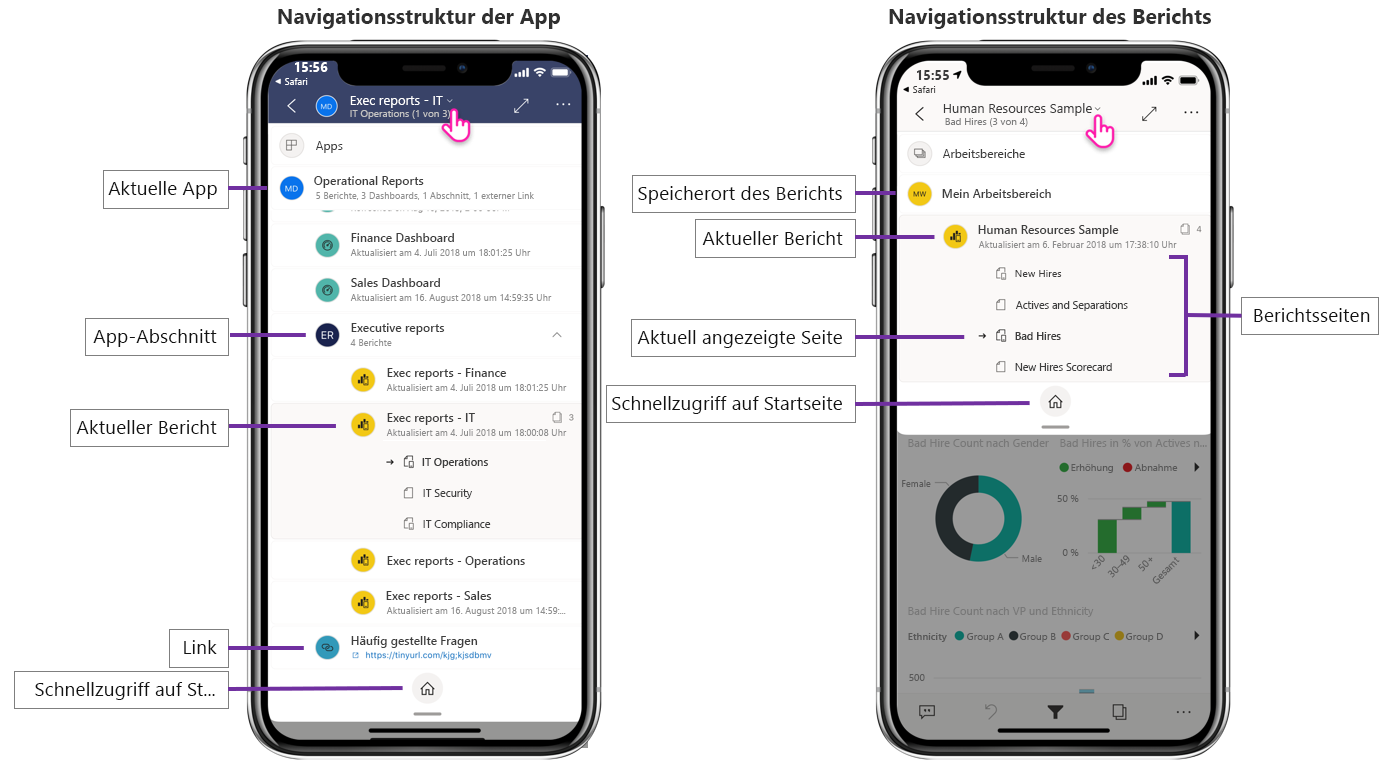Suchen von Daten
Die mobile App bietet mehrere Orte, an denen Sie Ihre Daten finden:
Startseite
Wenn Sie die mobile Power BI-App zum ersten Mal öffnen, werden Sie aufgefordert, sich bei Ihrem Power BI-Konto anzumelden. Nach einigen Einführungsbildschirmen werden Sie zur Startseite weitergeleitet, wie in der folgenden Abbildung zu sehen:
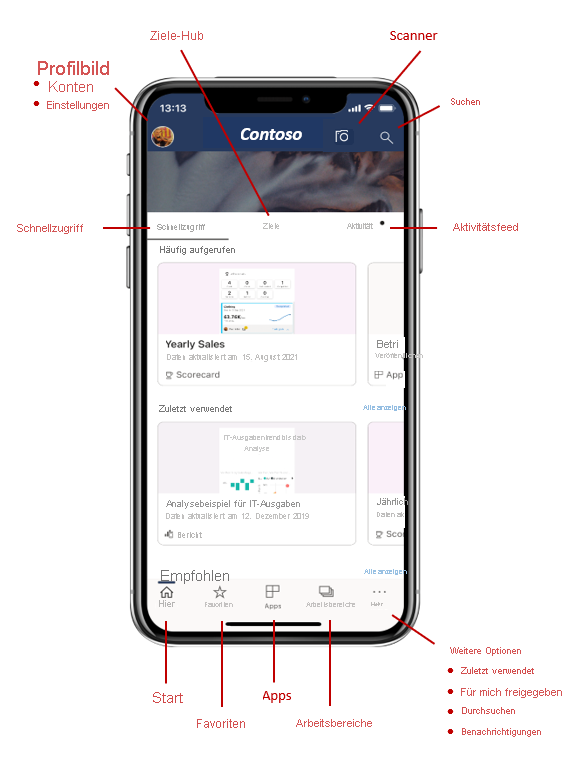
Über die Startseite können Sie schnell auf Ihre am häufigsten oder zuletzt besuchten Berichte, Dashboards und Apps zugreifen. Darüber hinaus steht ein Aktivitätsfeed mit aktuellen Informationen zu Vorgängen für Ihre Power BI-Inhalte zur Verfügung. Die Kopfzeile am oberen Rand der Startseite und die Aktionsleiste am unteren Rand enthalten Elemente, über die Sie schnell zu den benötigten Inhalten gelangen oder verschiedene Aktionen ausführen können.
Auf der Startseite können Sie auf mehrere Arten nach Ihren Inhalten suchen:
- Wenn der gewünschte Inhalt auf der Registerkarte Schnellzugriff angezeigt wird, können Sie einfach auf den Inhalt tippen, um ihn zu öffnen.
- Sie können auf das Suchsymbol in der Kopfzeile tippen und den Namen des gesuchten Elements eingeben.
- Sie können in der Aktionsleiste auf die Optionen Favoriten, Apps, Aktuell oder Für mich freigegeben tippen, damit Ihnen eine entsprechende Liste von Dashboards, Berichten und Apps zur Auswahl angezeigt wird.
- Sie können auf der Aktionsleiste auf Arbeitsbereiche tippen. Daraufhin wird eine Liste der Arbeitsbereiche mit Inhalten angezeigt, die Sie anzeigen können. Wenn Sie auf einen Arbeitsbereich tippen, erhalten Sie eine Auswahlliste mit verfügbaren Berichten und Dashboards in diesem Arbeitsbereich.
Wenn Sie das gesuchte Element gefunden haben, tippen Sie einfach darauf, um es zu öffnen.
Navigationsstruktur
Nachdem Sie einen Bericht, ein Dashboard oder eine App geöffnet haben, können Sie Ihre Inhalte mithilfe der Navigationsstruktur schnell finden und darin navigieren. Tippen Sie auf das Dropdownmenü in der Kopfzeile, um die Navigationsstruktur anzuzeigen.
Die Navigationsstruktur veranschaulicht die Speicherorthierarchie Ihres Inhalts auf übersichtliche Weise und ermöglicht es Ihnen, in der Inhaltshierarchie nach oben zu navigieren, gleichgeordnete Inhalte aufzurufen oder zur Startseite zurückkehren. Ist das angezeigte Element Teil einer App, zeigt die Struktur den gesamten Inhalt der App (beispielsweise Abschnitte und Links sowie alle Berichte und Dashboards). Handelt es sich bei dem angezeigten Element um einen Bericht, steht außerdem eine Liste mit allen sichtbaren Berichtsseiten zur Verfügung.